Podczas projektowania formy ważne jest, aby dopasować wygląd i charakter formy do jej przeznaczenia. Czasami potrzebujesz formalnego projektu, a innym możesz chcieć bardziej fantazyjnego projektu z czcionkami kursywy lub niestandardowym obrazem nagłówka. Jeśli chodzi o motywy, możesz wybrać zarówno własne obrazy i kolory, jak i skorzystać z łatwiejszej opcji: Wybieranie z wcześniej wybranych ustawień. Tak czy inaczej, za pomocą kilku kliknięć otrzymasz ładnie wyglądający formularz.
Oto jak:
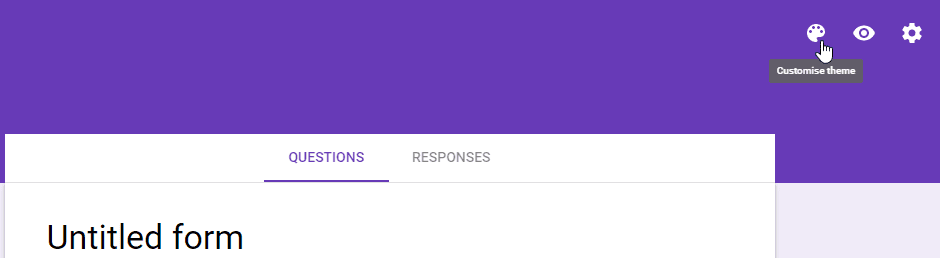
W prawym górnym rogu strony edytora formularzy Google wybierz „Dostosuj motyw”. Spowoduje to otwarcie okna z prawej strony ekranu, które zawiera wszystkie opcje dostosowywania, na które pozwala Google.
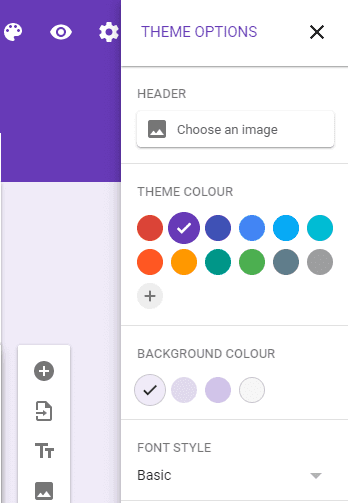
Pierwsza z czterech opcji pozwala wybrać obraz nagłówka. Firma Google udostępniła szereg dostępnych opcji, które są już wstępnie skonfigurowane do wyboru, ale jeśli żadna z nich te pasują do Twoich potrzeb, możesz wybrać własne zdjęcia z albumów obrazów Google lub przesłać obraz jako jednorazowe.
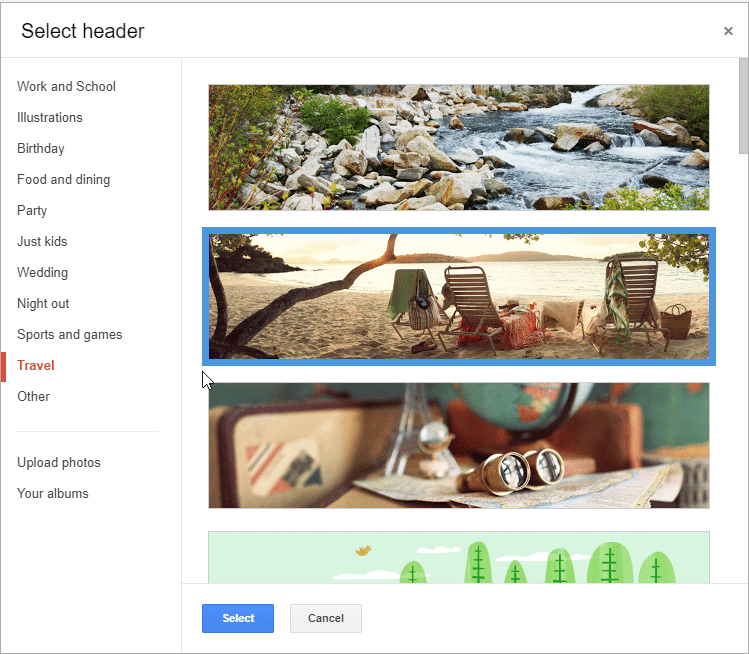
Po wybraniu idealnego obrazu nagłówka lub zwykłego koloru możesz dostosować główny kolor tła i wybrać czcionkę tytułu i pytań. Chociaż udostępniono pełen wybór kolorów, zakres dostępnych czcionek jest bardzo mały.
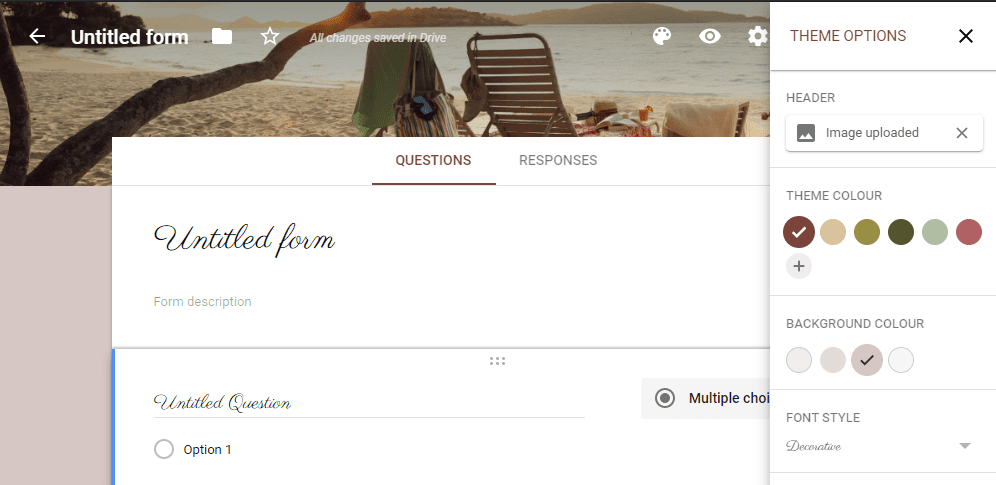
Po wybraniu projektu wszystko jest gotowe do stworzenia formularza w dowolnym celu.